Acest articol este un ghid de configurare cu câteva capturi de ecran utile despre cum să ștergeți folderul Windows.Old în Windows 11.
Dacă actualizați frecvent versiunea de Windows, este posibil să știți că Microsoft oferă o opțiune de a reveni la o versiune anterioară. Setările facilitează revenirea la o versiune anterioară de Windows.
Windows 11 vă oferă o perioadă de 10 zile pentru a reveni la o versiune anterioară. După zece zile, nu puteți reveni la versiunea anterioară. Când instalați o nouă actualizare pe computer, fișierul cu versiunea veche este stocat în folderul Windows.old. Microsoft va păstra acest folder pe sistemul dumneavoastră timp de 10 zile, astfel încât să puteți reveni la o versiune anterioară.
Dacă nu intenționați să reveniți la o versiune anterioară, puteți elibera spațiu de stocare ștergând acest folder Windows.old. Deci, dacă căutați o modalitate de a elibera spațiu de stocare în Windows 11, puteți lua în considerare ștergerea folderului Windows.old.
Cum să ștergeți Windows. Folderul vechi din Windows 11 este prezentat mai jos. Continuați să derulați pentru a verifica.
Cum să ștergeți dosarul Windows.Old în Windows 11
În acest articol, vă împărtășim un ghid pas cu pas despre cum să ștergeți folderul Windows.old în Windows 11.
1. Ștergeți manual folderul Windows.old
În această metodă, utilizați Windows 11 File Explorer pentru a șterge folderul Windows.old.
- Mai întâi, deschideți File Explorer în sistemul de operare Windows 11.
- Deschideți unitatea de instalare a sistemului în File Explorer. Puteți găsi folderul Windows.old aici .
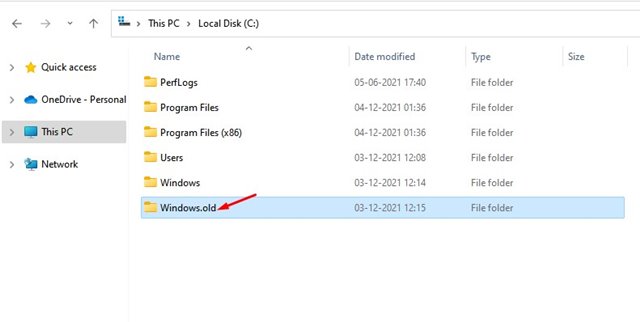
- Faceți clic dreapta pe fișier și selectați opțiunea Ștergere .
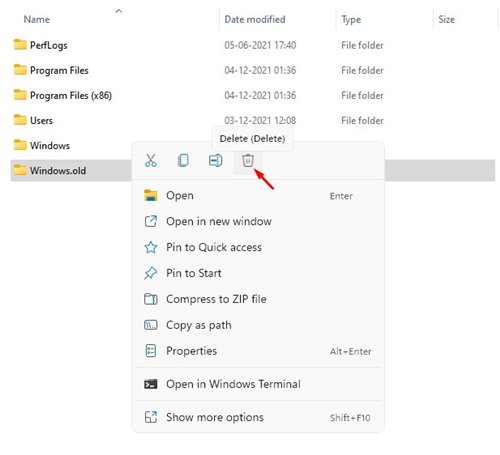
- Faceți clic pe butonul Continuare din fereastra pop-up de confirmare .
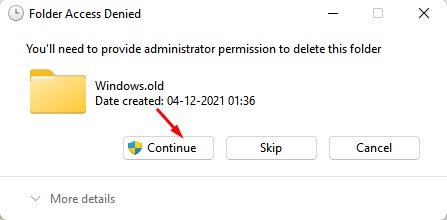
Configurarea este finalizată. Aceasta va șterge folderul Windows.old din Windows 11.
2. Ștergeți folderul Windows.old prin Curățare disc
Dacă nu puteți șterge folderul Windows.old din File Explorer, va trebui să utilizați utilitarul Disk Cleanup.
- Mai întâi, deschideți Windows 11 Search și introduceți Disk Cleanup .
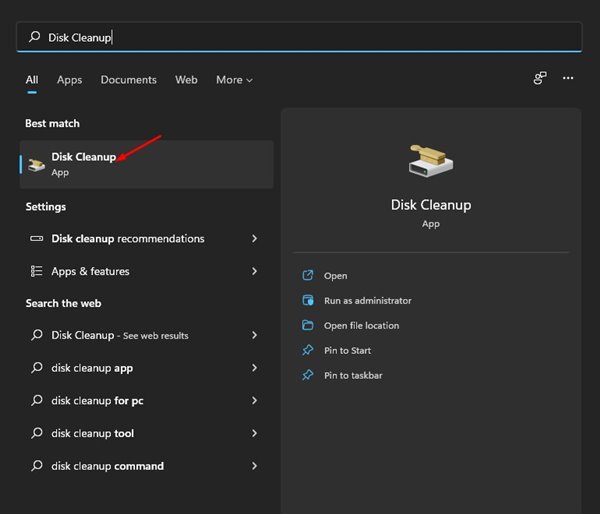
- În Disk Cleanup Utility, selectați unitatea pe care doriți să o scanați.
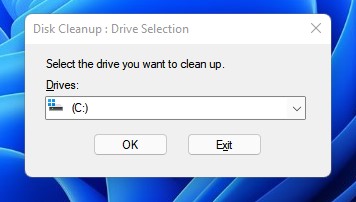
- Apoi faceți clic pe opțiunea „Curățați fișierele de sistem” .
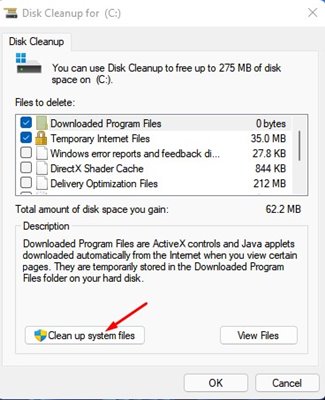
- În fereastra Disk Cleanup, selectați „Previous Windows Installation” și faceți clic pe butonul „ OK ”.
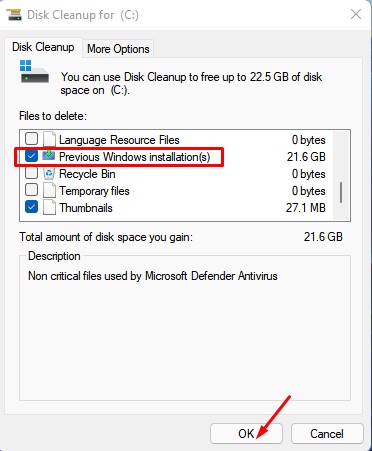
- La solicitarea de confirmare, faceți clic pe opțiunea Ștergere fișiere.
Configurarea este finalizată. Iată cum puteți șterge folderul Windows.old prin utilitarul Disk Cleanup.
Eliminarea folderului Windows.old nu va deteriora computerul. Cu toate acestea, veți pierde capacitatea de a reveni la versiunea anterioară. Prin urmare, ștergeți folderul numai dacă nu intenționați să reveniți la o versiune viitoare de Windows.
Mai sus, ne-am uitat la cum să ștergem folderul Windows.Old în Windows 11. Sperăm că aceste informații v-au ajutat să găsiți ceea ce aveți nevoie.













